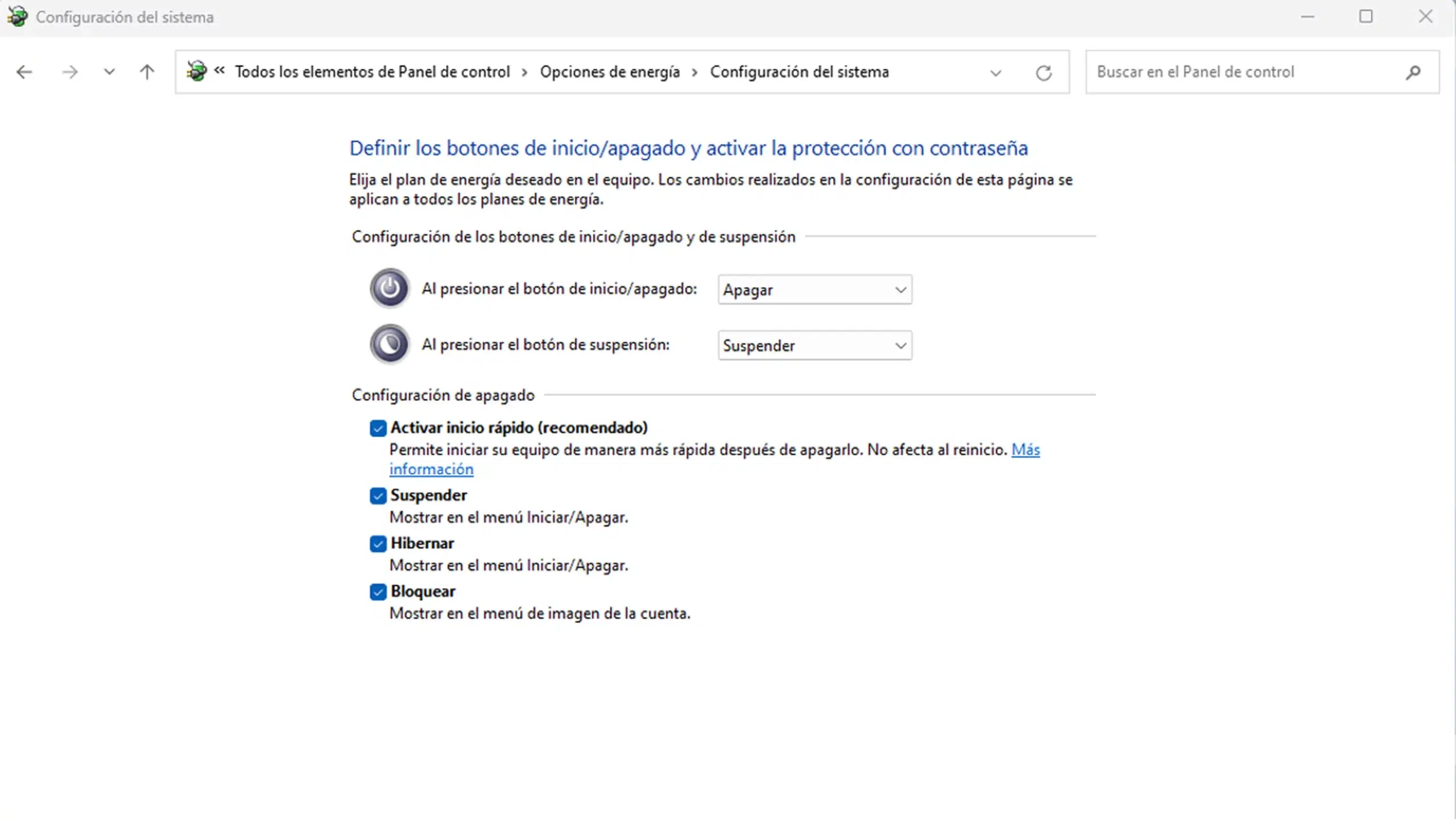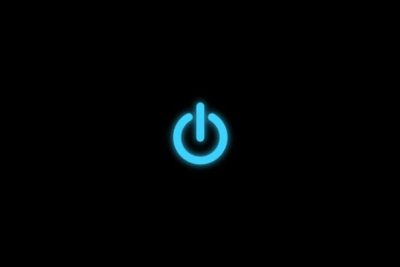- El apagado lento en Windows 11 suele deberse a procesos bloqueados, programas en segundo plano o problemas de disco.
- Desactivar el inicio rápido, actualizar drivers y emplear los solucionadores de problemas puede mejorar notablemente el tiempo de apagado.
- Revisar y reparar el sistema de archivos, así como ajustar el registro de Windows, ayuda a prevenir retrasos adicionales.

¿Notas que tu ordenador con Windows 11 tarda mucho en apagarse? Es una situación más habitual de lo que parece y, aunque pueda parecer poca cosa, resulta de lo más frustrante cuando solo quieres cerrar el portátil, apagar el PC o darle un descanso tras un día largo de trabajo sin interrupciones. No eres el único que lo sufre y, por fortuna, existen multitud de causas y soluciones que pueden devolver la agilidad a tu equipo.
Vamos a desgranar todas las causas posibles y las mejores soluciones, bien reunidas tras analizar lo que sugieren técnicos, webs especializadas y los propios usuarios en foros y portales de ayuda oficiales. Aquí tienes la mejor guía para dejar de desesperarte cada vez que pulsas el botón de apagado y Windows 11 parece que va a eternizarse.
¿Por qué mi Windows 11 tarda tanto en apagarse?
El proceso de apagar un ordenador con Windows 11 no se limita a cortar la corriente como podría hacerse en otros dispositivos más simples. El sistema tiene que cerrar todos los procesos, guardar datos en memoria y liberar recursos antes de apagarse del todo. Si algo no va bien en ese flujo, es cuando aparecen los temidos retrasos.
Entre las causas más habituales destacan:
- Exceso de programas abiertos o en segundo plano, que evitan el cierre rápido.
- Errores de software o procesos atascados, muchas veces invisibles al usuario.
- Problemas con el disco duro o la SSD, desde sectores defectuosos hasta fragmentación.
- Fallos en la gestión de energía, ya sea por el propio sistema o por periféricos unidos al ordenador.
- Errores con el registro de Windows o configuraciones avanzadas como la del archivo de paginación.
- Configuraciones del sistema como el ‘Inicio rápido’, que buscan acelerar el encendido sacrificando a veces la velocidad al apagar.
Ahora veremos en detalle cada uno de estos posibles motivos y cómo puedes solucionarlo paso a paso. Recuerda que la solución suele requerir un poco de paciencia, pero notarás resultados claros.
Los programas y procesos en segundo plano: Causantes habituales

En muchas ocasiones, el principal responsable de que Windows 11 tarde mucho en apagarse son los programas abiertos o que siguen ejecutándose en segundo plano. Aunque cierres las ventanas, algunos servicios y procesos quedan latentes, y es Windows quien intenta cerrarlos ‘por las buenas’ antes de dar por finalizado el apagado.
Además, hay veces que aparecen mensajes como «Los programas deben cerrarse» antes de apagar. Si tienes datos sin guardar o aplicaciones que consumen mucha memoria, todo el proceso se ralentiza. Incluso si no ves el mensaje, alguno puede estar provocando el fallo ‘por detrás’.
¿Qué puedes hacer? Lo primero es guardar todos tus trabajos y cerrar manualmente todos los programas abiertos. Pero si sigues experimentando lentitud, el paso siguiente es abrir el Administrador de Tareas:
- Pulsa Ctrl + Alt + Supr y elige «Administrador de tareas».
- Observa en la pestaña «Procesos» qué aplicaciones y procesos consumen más memoria o CPU.
- Selecciona los sospechosos y haz clic en Finalizar tarea.
Este simple gesto puede marcar la diferencia y ayudar a que Windows cierre de forma mucho más ágil.
Problemas con los procesos y la política del sistema
No solo los programas normales pueden ralentizar el apagado. Windows 11 cierra muchos procesos de sistema críticos y, si alguno falla o se queda bloqueado, puede evitar que el PC se apague con normalidad.
En ocasiones, cambiar la política de grupo del sistema puede ayudar a identificar procesos que generan conflictos. Así puedes ver mensajes de estado detallados y saber exactamente dónde se atasca el sistema al apagar:
- En la barra de búsqueda de inicio, escribe gpedit y ejecútalo como administrador.
- Dirígete a Configuración > Plantillas administrativas > Sistema.
- Busca la opción Mostrar mensajes de estado, ábrela y activa «Habilitado». Guarda los cambios.
De esta forma, podrás ver mensajes más completos al apagar y detectar posibles cuellos de botella en el proceso.
El ‘Inicio rápido’ y su impacto en el apagado
Desde Windows 8, Microsoft introdujo una función llamada «Inicio rápido». Su finalidad es acelerar el encendido del equipo precargando información de inicio antes de apagar. Sin embargo, esto puede alargar el tiempo de apagado porque el sistema intenta guardar datos adicionales en el disco y puede mantener procesos abiertos para encenderse más rápido después.
Si quieres comprobar si esta función afecta a tu sistema, prueba a desactivarla:
- Escribe Panel de control en la búsqueda y accede a esa opción.
- Entra en Opciones de energía, luego en Elegir el comportamiento de los botones de encendido.
- Pulsa en Cambiar la configuración que actualmente no está disponible.
- Desactiva la casilla Activar inicio rápido y guarda los cambios.
Esta acción no perjudica el funcionamiento y puede resolver los problemas de apagados prolongados en muchas ocasiones.
Estado del disco duro o SSD: ¿Problemas físicos o lógicos?
El disco duro (HDD) o la unidad de estado sólido (SSD) son componentes clave a la hora de cerrar Windows. Si alguna de estas unidades presenta sectores defectuosos, está fragmentada o comienza a fallar, la lectura y escritura de datos se vuelve más lenta y el apagado se ralentiza.
Para evaluar su estado, realiza estos pasos:
- Abre el Administrador de archivos.
- Haz clic derecho en la unidad del sistema (normalmente C:) y selecciona «Propiedades».
- Accede a la pestaña «Herramientas» y en «Comprobación de errores» pulsa Comprobar.
- Permite que Windows revise la unidad y te indique si hay errores a corregir.
Además, en discos mecánicos, es recomendable usar herramientas de desfragmentación. Para unidades SSD, en cambio, lo más efectivo es realizar revisiones de salud periódicas sin desfragmentar.
Utilizar las herramientas internas de Windows: Solucionador de problemas de energía
Windows 11 incluye solucionadores de problemas integrados que detectan y corrigen automáticamente fallos comunes, incluyendo problemas relacionados con la energía y el apagado.
Para acceder a ellos:
- Pulsa Windows + I para abrir la Configuración.
- Entra en Privacidad y seguridad, luego en Solucionar problemas.
- Busca «Buscar y solucionar otros problemas», selecciona Encendido y pulsa Ejecutar el solucionador de problemas.
Este proceso puede resolver incidencias relacionadas con retrasos en el apagado rápidamente.
Periféricos y dispositivos externos: No olvides desconectarlos
Un aspecto que muchas veces pasa desapercibido es que los dispositivos externos conectados a tu PC pueden retardar o impedir el apagado completo. Entre ellos, teclados, ratones, impresoras, discos duros externos, memorias USB, monitores o lectores de tarjetas.
Para asegurarte de que no son la causa, desconecta todos los periféricos antes de apagar y comprueba si el proceso mejora. En ordenadores de sobremesa, también es recomendable usar solo la pantalla principal durante las pruebas.
Actualizaciones y controladores: Esenciales para un buen rendimiento
Mantener Windows y los drivers actualizados es fundamental para prevenir cuelgues y retrasos en el apagado. Un sistema desactualizado puede ocasionar errores que retrasen el proceso.
- Pulsa Windows + I, entra en Windows Update y realiza una búsqueda de actualizaciones.
- Instala todas las actualizaciones disponibles, reinicia si es necesario y prueba de nuevo el apagado.
También, revisa el gestor de dispositivos para detectar si algún driver presenta errores, indicados con un icono amarillo.
El archivo de paginación y su influencia en el apagado
Windows utiliza un archivo de paginación para complementar la memoria RAM. Si hay errores en este archivo o la configuración indica que se limpia tras cada apagado, el proceso puede ser mucho más lento.
Para ajustar esta opción:
- Escribe «Registro» en la barra de búsqueda y abre el Editor del Registro como administrador.
- Accede a HKEY_LOCAL_MACHINE > SYSTEM > CurrentControlSet > Control > Session Manager > Memory Management.
- Busca ClearPageFileAtShutdown. Si su valor es 1, cámbialo a 0 y guarda.
Revisión y reparación del sistema de archivos
Errores en el sistema de archivos de Windows pueden bloquear o retrasar el apagado. Utilizar herramientas como EaseUS Partition Master permite detectar y corregir estos errores fácilmente:
- Descarga la aplicación en tu equipo.
- Ejecuta la función de «Comprobar sistema de archivos» y selecciona la opción de corregir errores automáticamente.
- Reinicia tras la reparación y evalúa si ha mejorado la velocidad de apagado.
Forzar un apagado completo manualmente
Si tu PC parece soportar un «modo hibernación» en vez de apagarse totalmente, puedes forzar un apagado completo:
- Clic en Inicio y en Energía.
- Mantén pulsada la tecla Shift y selecciona Apagar.
Este truco ayuda a cerrar todas las sesiones y procesos sin pasar por el modo inicio rápido, útil si el método convencional no funciona.
Configurar el tiempo de espera para forzar cierre de servicios

En el registro de Windows, existe el valor WaitToKillServiceTimeout, que define cuánto tiempo espera el sistema antes de cerrar forzosamente los servicios. Modificarlo puede acelerar el proceso de apagado, pero se recomienda precaución:
- En el Editor del Registro, navega a HKEY_LOCAL_MACHINE\SYSTEM\CurrentControlSet\Control.
- Busca WaitToKillServiceTimeout y cámbialo a 2000 (que equivale a 2 segundos).
Antes de modificarlo, consulta con expertos para evitar pérdidas de datos importantes.
Las causas de un apagado lento en Windows 11 varían mucho, pero siguiendo estos pasos y recomendaciones, la mayoría de los problemas se pueden resolver sin dificultades mayores. Cada equipo tiene sus particularidades, por lo que es posible que tengas que probar varias soluciones. Si después de aplicar estos consejos, el problema persiste, considera contactar con el soporte técnico de tu marca para una revisión personalizada. Con esta guía, tienes en tus manos el conocimiento para identificar y solucionar el apagado lento de tu sistema.
Redactor apasionado del mundo de los bytes y la tecnología en general. Me encanta compartir mis conocimientos a través de la escritura, y eso es lo que haré en este blog, mostrarte todo lo más interesante sobre gadgets, software, hardware, tendencias tecnológicas, y más. Mi objetivo es ayudarte a navegar por el mundo digital de forma sencilla y entretenida.